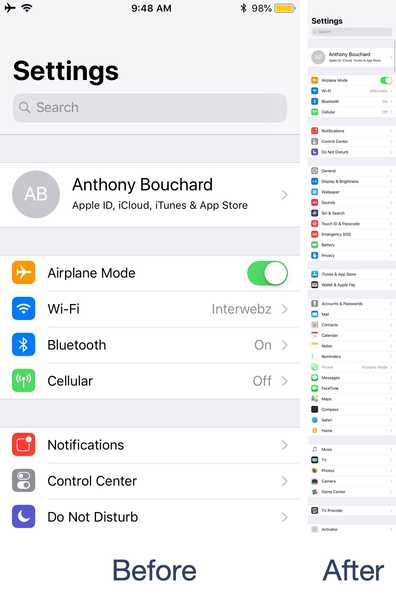
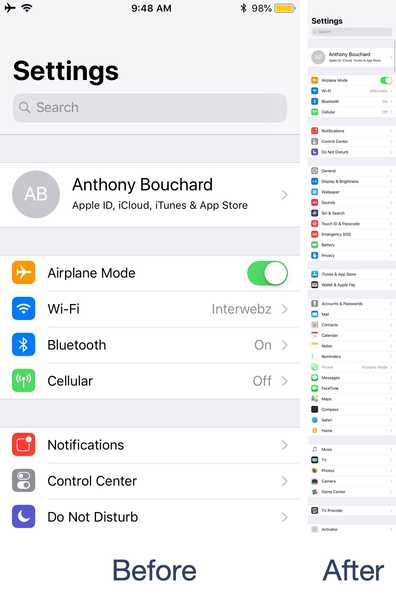
Tomo tantas capturas de pantalla en mis dispositivos iOS cada día que incluso los matemáticos más reconocidos del mundo necesitarían una calculadora para llevar la cuenta, pero la situación se intensifica cuando capturo interfaces verticales altas; Para hacerlo, a menudo es necesario tomar varias capturas de pantalla que luego deberán unirse en el software de edición de fotos..
Si alguna vez has estado en una situación similar, entonces sabes lo doloroso que puede ser y estarás extasiado al saber que hay otra manera. Un ajuste de jailbreak gratis doblado BigShotJb (iOS 11) por desarrolladores de iOS tapthaker y Julio Verne le permite capturar capturas de pantalla verticales altas como la del ejemplo anterior con un esfuerzo mínimo.
Al instalar BigShotJb (iOS 11), puede asignarlo a una acción Activador desde la aplicación Activador o desde el panel de preferencias Activador en la aplicación Configuración:
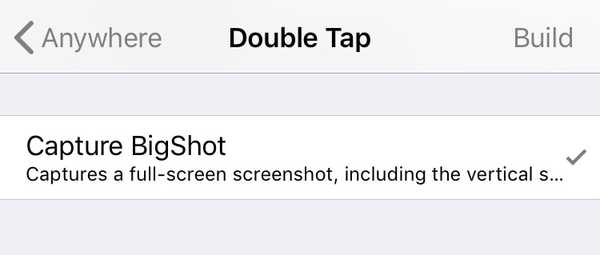
Una vez configurado, puede visitar una interfaz vertical alta de la que desea una captura de pantalla, como la página de Configuración principal, e invocar la acción Activador que configuró anteriormente. Después de realizar la acción, BigShotJb (iOS 11) muestra el siguiente mensaje para hacerle saber que funcionó:
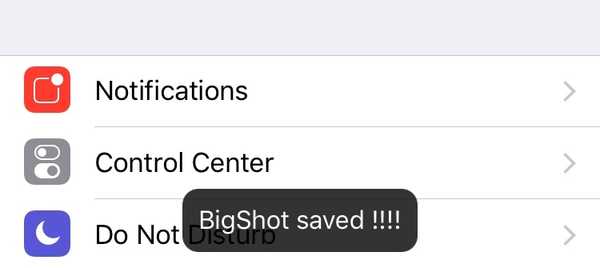
Encontrarás la captura de pantalla resultante en el Camera Roll de tu iPhone o iPad junto con el resto de tus capturas de pantalla e imágenes.
Aunque nicho, BigShotJb (iOS 11) puede salvar vidas en ciertas situaciones. Por lo que vale, lo he usado varias veces en algunas de las revisiones de ajustes de jailbreak que publico en iDownloadBlog; También puede ser útil si está tratando de mostrarle a alguien cómo hacer algo en un mensaje de texto o correo electrónico.
Si está interesado en probar BigShotJb (iOS 11), puede descargarlo gratuitamente del repositorio beta de Julio Verne en Cydia. El ajuste funciona con todos los dispositivos iOS 11 con jailbreak y el código fuente está disponible en GitHub para aquellos interesados en aprender cómo funciona.
¿Tiene algún uso particular para BigShotJb (iOS 11)? Dinos cómo lo usarías en la sección de comentarios a continuación.











